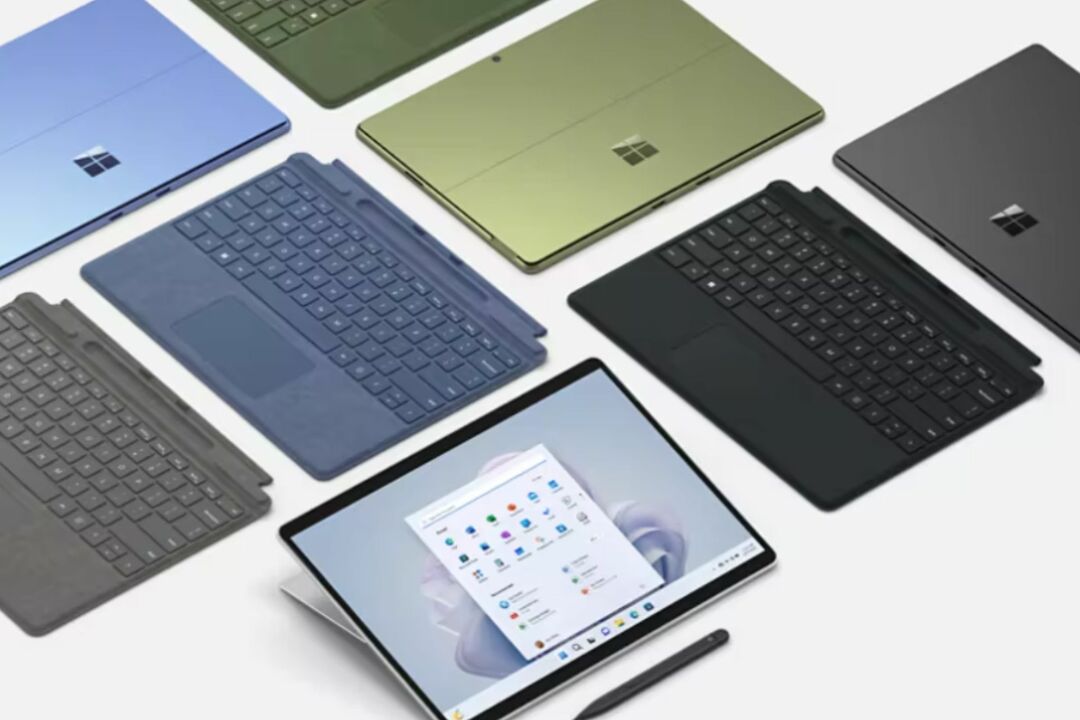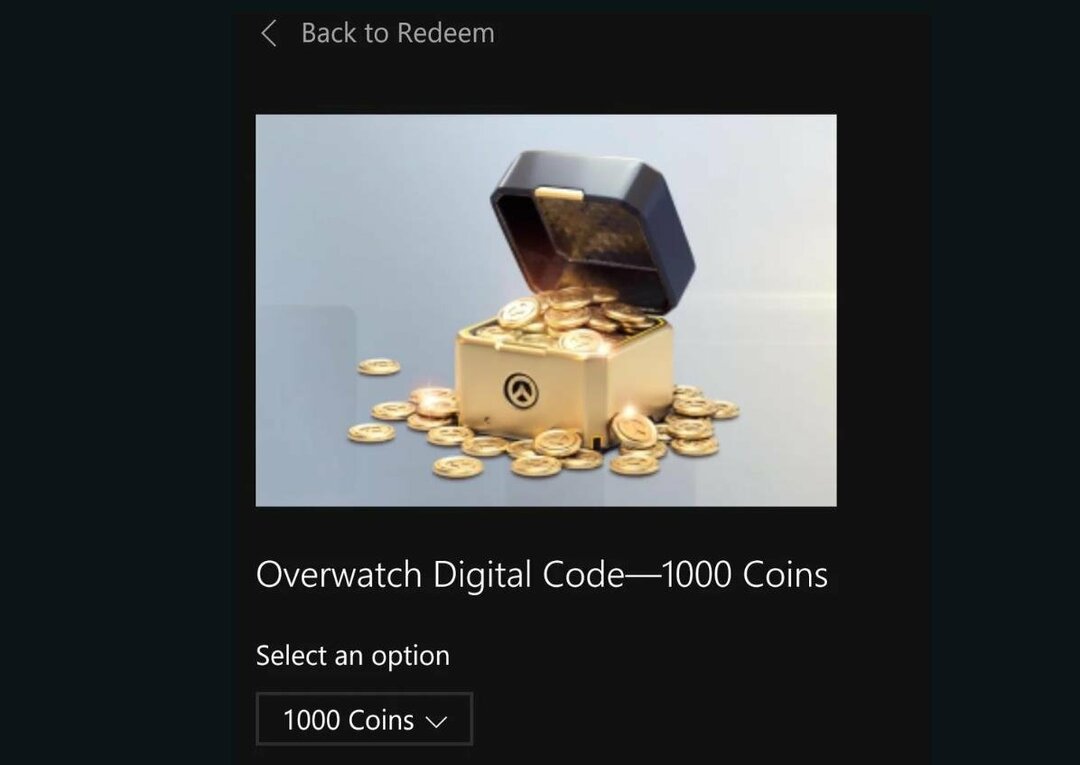- sxstrace.exe, 기술적으로 덜 알려진 t그 Sxs 추적 도구 파일은 일부 Windows 프로그램의 적절한 작동을 담당하는 실행 가능한 응용 프로그램입니다.
- 이 응용 프로그램의 오류는 사용자가 프로그램을 시작하려고 할 때마다 또는 프로그램 사용 중에 발생합니다. 이러한 문제는 일반적으로 Windows가 sxstrace.exe에서 파일을 찾을 수 없을 때 발생합니다.
- Windows를 업데이트하면 간단히 해결할 수 있습니다. 복잡한 수정의 경우 PC를 재설정해야 할 수 있습니다. 이 기사에서는 이 모든 작업을 쉽게 수행할 수 있는 방법을 강조했습니다.
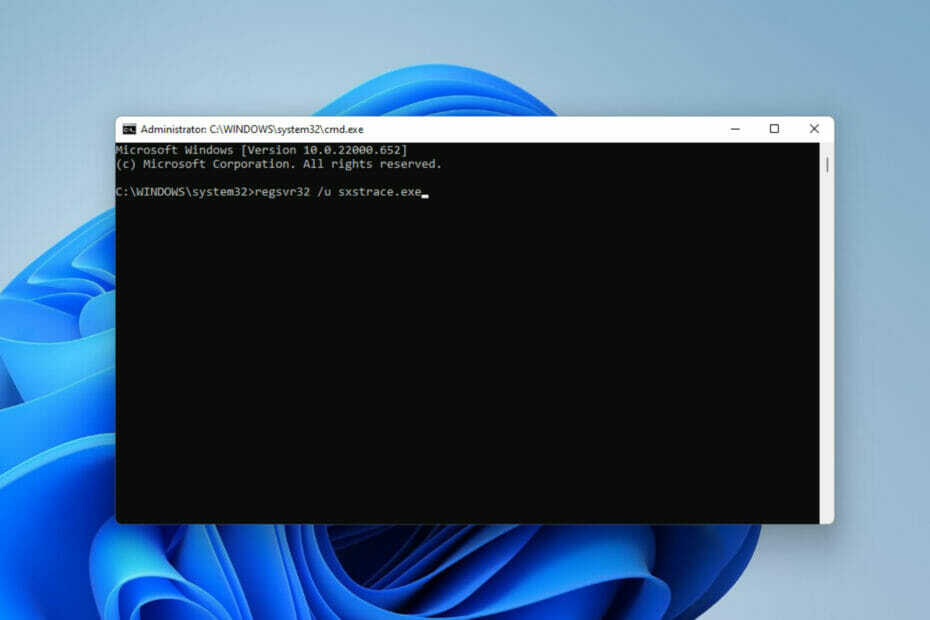
엑스다운로드 파일을 클릭하여 설치
- Restoro PC 수리 도구 다운로드 특허 기술과 함께 제공되는 (특허 가능 여기).
- 딸깍 하는 소리 스캔 시작 PC 문제를 일으킬 수 있는 Windows 11 문제를 찾으려면
- 딸깍 하는 소리 모두 고쳐주세요 컴퓨터의 보안 및 성능에 영향을 미치는 문제를 해결하기 위해
- Restoro가 다운로드되었습니다. 0 이달의 독자.
Windows 사용자는 때때로 프로그램 실행이 어렵다고 느끼며 이러한 경우 사용을 요구하는 오류 메시지가 나타날 수 있습니다. 명령줄 sxstrace.exe 도구 자세한 사항은.
sxstrace.exe는 2006년 11월 Microsoft에서 Windows용으로 처음 도입한 이후로 Windows의 필수적인 부분이 되었습니다.
sxstrace .exe 란 무엇입니까?
sxstrace.exe는 Windows에서 실행 가능한 응용 프로그램 파일입니다. 일반적으로 이러한 종류의 파일에는 파일을 열 때 컴퓨터에서 실행하는 여러 명령이 포함되어 있습니다.
이 실행 파일과 관련된 문제를 해결하는 방법을 찾고 있다면 이를 해결하기 위한 쉬운 프로세스를 강조하는 내용을 읽으십시오.
내 컴퓨터에서 sxstrace.exe 문제를 어떻게 고칠 수 있습니까?
1. 윈도우 업데이트
- 열려 있는 윈도우 설정 눌러 창 키 + 나.
- 고르다 윈도우 업데이트. 클릭 업데이트 확인.
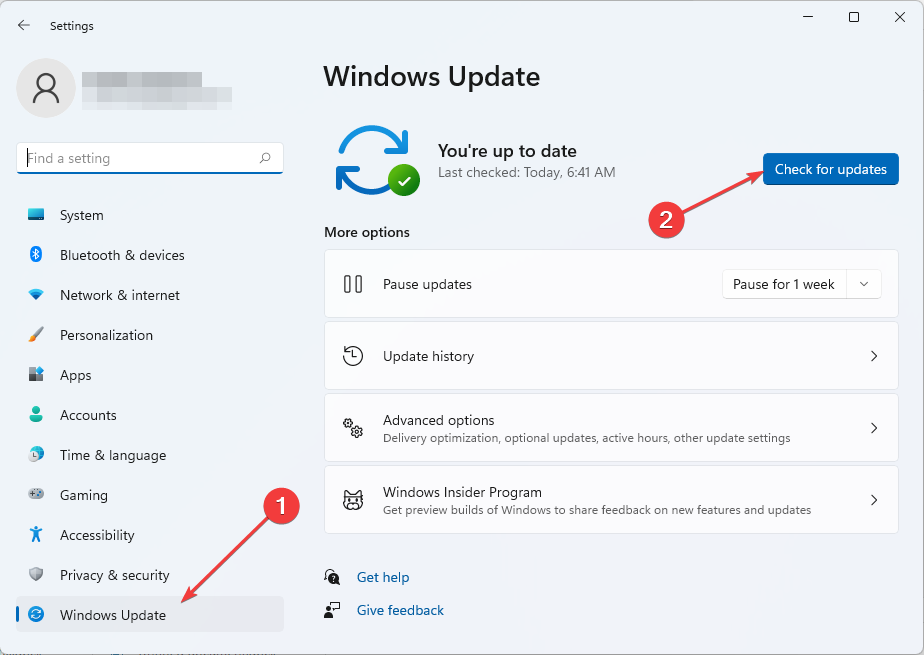
- 다음, 다운로드 그리고 설치 발견된 경우 업데이트.
- 재시작 PC에서 새 변경 사항을 적용합니다.
2. 시스템 파일 검사기 실행
- 열려 있는 윈도우 검색 를 눌러 창 키 + 큐.
- 유형 cmd. 고르다 명령 프롬프트 그런 다음 선택 관리자 권한으로 실행.

- 아래 명령을 입력합니다.
sfc/scannow - 누르다 입력하다. 그럼 기다려 확인 완료합니다.
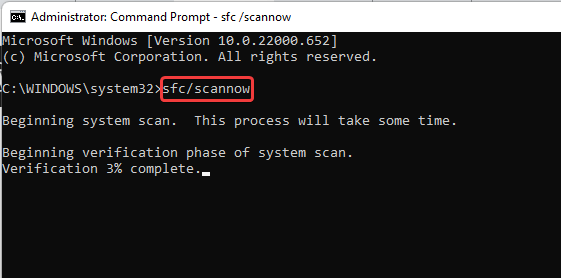
- 손상된 시스템 파일이 발견되지 않으면 아래 명령을 입력하십시오.
DISM.exe /온라인 /Cleanup-image /Scanhealth - 다음으로 다음 명령을 입력합니다.
DISM.exe /온라인 /Cleanup-image /Restorehealth - 닫기 명령 프롬프트 그리고 재시작 너의 컴퓨터.
3. 프로그램 호환성 문제 해결사 실행
- 열려 있는 설정 를 눌러 창 키 + 나.
- 고르다 체계. 그런 다음 선택 문제 해결.

- 클릭 권장 문제 해결사 기본 설정.

- 권장되는 기본 설정이 없으면 다음을 선택하십시오. 기타 문제 해결사.
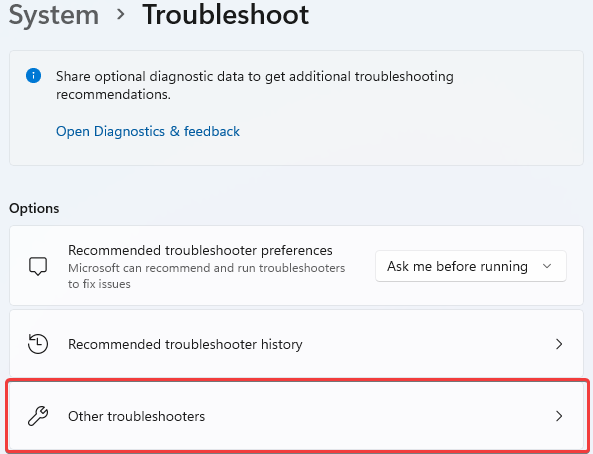
- 다음을 클릭합니다. 운영 시작하기 위해 프로그램 호환성 문제 해결사.
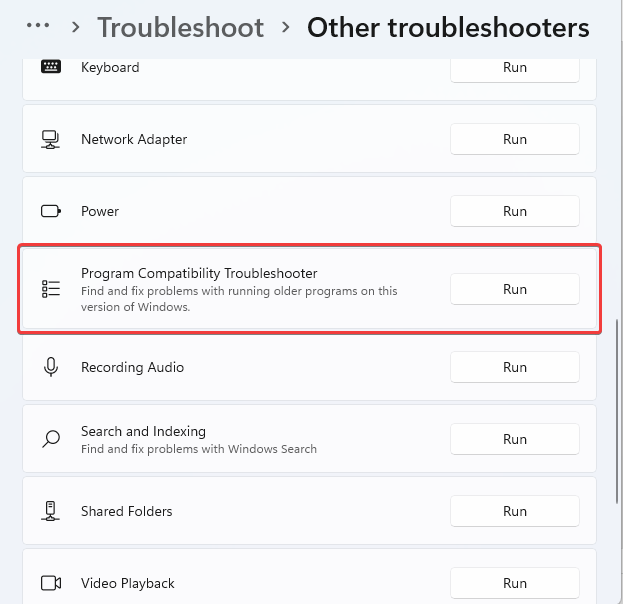
- 옵션 목록에서, 문제가 있는 프로그램 선택. 목록에 없으면 목록에 없음 찾아 문제를 해결하는 옵션입니다.
- 트러블슈팅 완료 후, 재시작 컴퓨터.
4. 수동으로 sxstrace.exe 등록
- 열려 있는 운영 눌러 창 키 + 아르 자형.
- 유형 cmd. 누르다 제어 + 옮기다 그리고 때리다 입력하다.

- 권한 대화 상자가 표시되면 예.
- 다음 명령을 입력합니다.
regsvr32 /u sxstrace.exe - 누르다 입력하다.
- 다음으로 아래 명령을 입력합니다.
regsvr32 /i sxstrace.exe - 을 치다 입력하다 열쇠.
- 컴퓨터를 다시 시작하고 실행하려는 프로그램을 다시 시도하십시오.
5. 윈도우 재설치
- 열려 있는 설정 눌러 창 키 + 나.
- 고르다 체계.
- 찾기 및 찾기 회복.
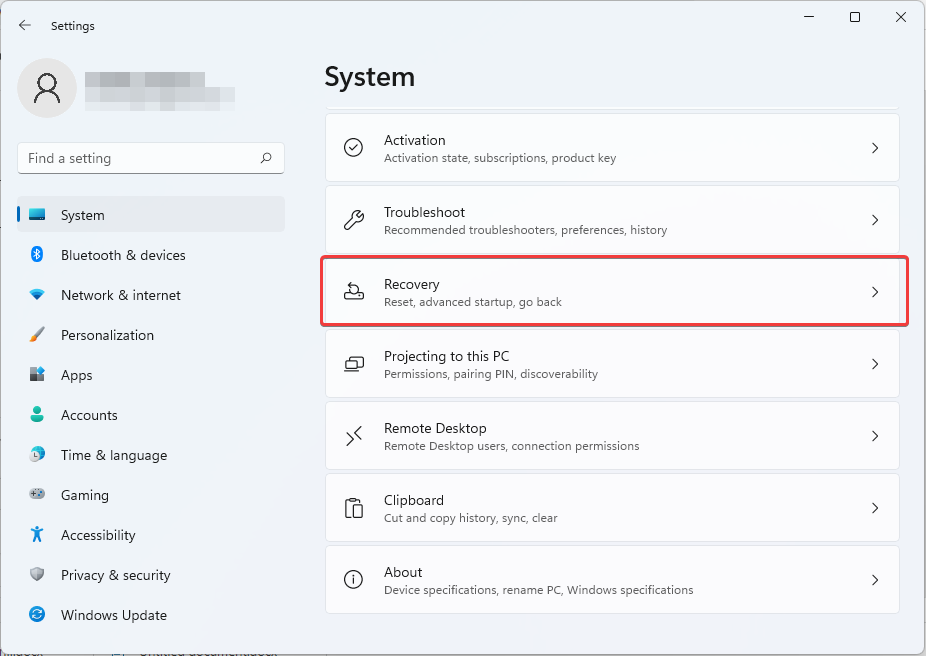
- 클릭 PC 초기화.
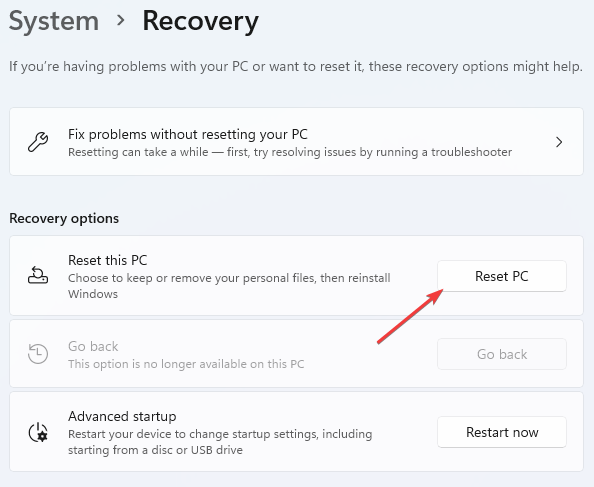
- 다음으로 여부를 선택합니다. 앱 및 설정 제거 또는 모두 제거 Windows를 다시 설치하기 전에.
지금까지 강조 표시된 방법을 조합하면 Windows 11에서 sxstrace.exe 도구 문제를 해결하는 데 도움이 될 수 있습니다.
문제가 지속되면 문제를 일으키는 프로그램을 다시 설치해야 할 수 있습니다. 프로그램에서 게임패드나 마우스와 같은 주변 하드웨어를 사용해야 하는 경우 장치의 드라이버를 업데이트해 보십시오. 당신은 우리의 가이드를 확인할 수 있습니다 장치 관리자를 사용하는 방법 쉽게 할 수 있습니다.
응용 프로그램이 시작되지 않는 사용자를 위해 특별히 작성된 기사가 있습니다. 병렬 구성 문제 수정.
의견 상자에 귀하의 경험을 알려주십시오. 완전히 다른 방법을 사용하여 이 오류를 수정할 수 있었던 경우를 대비하여 개인적인 견해도 환영합니다.
 여전히 문제가 있습니까?이 도구로 수정하세요.
여전히 문제가 있습니까?이 도구로 수정하세요.
- 이 PC 수리 도구 다운로드 TrustPilot.com에서 우수 평가 (다운로드는 이 페이지에서 시작됩니다).
- 딸깍 하는 소리 스캔 시작 PC 문제를 일으킬 수 있는 Windows 문제를 찾습니다.
- 딸깍 하는 소리 모두 고쳐주세요 특허 기술 문제를 해결하기 위해 (독자 전용 할인).
Restoro가 다운로드되었습니다. 0 이달의 독자.